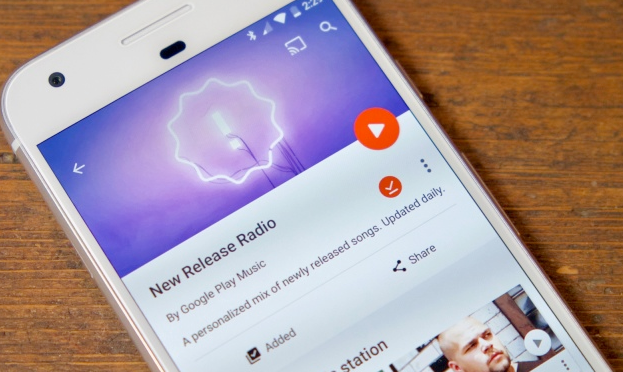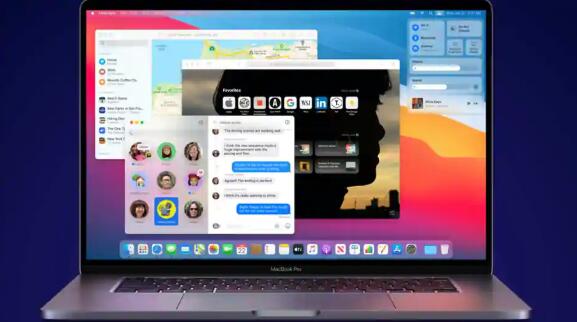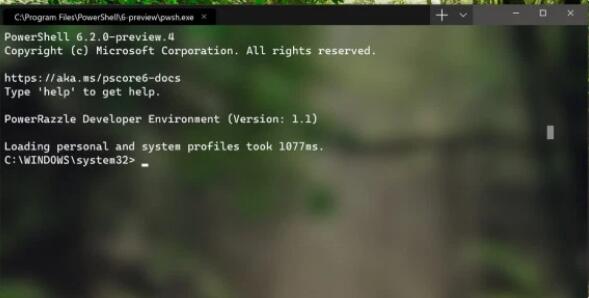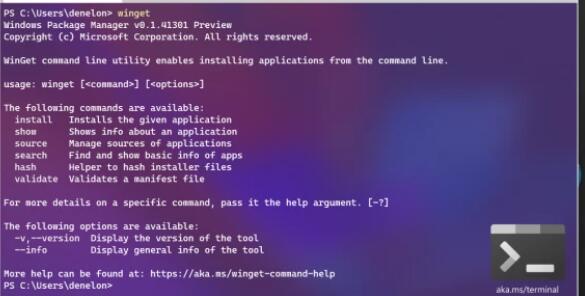在Windows中提高硬盘性能的6种方法
来源:
Windows具有随时间降低计算机速度而应有的声誉。没错,Windows 10比该平台的早期版本要好得多,但是问题仍然存在。幸运的是,您可以借助硬盘驱动器优化应用程序来加速计算机的硬盘驱动器。

根据“充分利用”,这里可以提高硬盘的速度和性能。Windows Optimize Drives是一个内置工具,可以分析系统中的碎片整理问题,然后进行纠正。可以在自动模式下运行它以检查它是否进入开始-> Windows管理工具->碎片整理和优化驱动器。
突出显示要校正的光盘,然后根据要执行的功能单击“分析”或“优化”。为确保您的日程安排正确设置,请点击更改设置,然后选中“按时运行”旁边的框。
Microsoft建议每月启动一次该工具。
Disk SpeedUp是可以提高硬盘速度的第三方工具。它将分析,整理和优化与计算机连接的所有磁盘碎片。
磁盘加速功能比内置Windows工具具有更多功能。例如,磁盘加速可以在碎片整理过程完成后自动关闭计算机。另外,Disk SpeedUp具有比Windows工具更好的视觉效果。
如果要提高磁盘的读取/写入速度,另一个值得使用的Windows工具是设备管理器。您可以使用它来确保“写缓存”选项已打开。
写入缓存允许您的计算机在将数据写入硬盘之前先将其存储在缓存中。因为计算机可以比硬盘上更快的速度将数据写入缓存,所以磁盘的总体读取/写入性能得以提高。但是,请记住,缓存中的数据只是临时的。要在Windows中打开该功能,请按照下列步骤操作:
1.右键单击开始菜单,然后选择设备管理器。
2.单击“磁盘驱动器”旁边的“ +”。
3.右键单击要更改的驱动器。
4.单击属性。
5.选择新窗口顶部的“策略”标签。
6.选中“在设备上启用写缓存”。
郑重声明:本文版权归原作者所有,转载文章仅为传播更多信息之目的,如有侵权行为,请第一时间联系我们修改或删除,多谢。